Πώς να μετατρέψετε την ημερομηνία σε κανονική μορφή ημερομηνίας στο Excel;
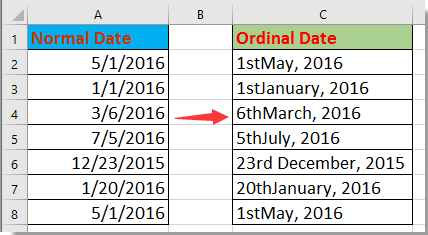
Μετατροπή ημερομηνίας σε κανονική μορφή ημερομηνίας με τύπο
Μετατροπή ημερομηνίας σε κανονική μορφή ημερομηνίας με καθορισμένη συνάρτηση
Μετατροπή ημερομηνίας σε κανονική μορφή ημερομηνίας με το Kutools για Excel
Μετατρέψτε τον βασικό αριθμό σε κανονικό αριθμό με το Kutools για Excel
 Μετατροπή ημερομηνίας σε κανονική μορφή ημερομηνίας με τύπο
Μετατροπή ημερομηνίας σε κανονική μορφή ημερομηνίας με τύπο
Εδώ είναι ένας τύπος που μπορεί να σας βοηθήσει να μετατρέψετε ημερομηνία σε κανονική.
Επιλέξτε ένα κενό κελί δίπλα στην ημερομηνία που θέλετε να μετατρέψετε σε κανονική μορφή ημερομηνίας, για παράδειγμα C2 και εισαγάγετε αυτόν τον τύπο
=DAY(A2)&IF(OR(DAY(A2)={1,2,3,21,22,23,31}),CHOOSE(1*RIGHT(DAY(A2),1),"st","nd ","rd "),"th")&TEXT(A2,"mmmm, yyyy")
και στη συνέχεια πατήστε εισάγετε και σύρετε τη λαβή αυτόματης συμπλήρωσης πάνω από τα κελιά που θέλετε να μετατρέψετε την ημερομηνία σε κανονική. Δείτε το στιγμιότυπο οθόνης:
Τώρα οι ημερομηνίες έχουν μετατραπεί σε κανονικές ημερομηνίες.
Note: Στον τύπο, το A2 είναι η ημερομηνία που θέλετε να μετατρέψετε σε κανονική ημερομηνία, μπορείτε να την αλλάξετε όπως χρειάζεστε.
 Μετατροπή ημερομηνίας σε κανονική μορφή ημερομηνίας με καθορισμένη συνάρτηση
Μετατροπή ημερομηνίας σε κανονική μορφή ημερομηνίας με καθορισμένη συνάρτηση
Επιπλέον, μπορείτε επίσης να εφαρμόσετε την καθορισμένη συνάρτηση για να μετατρέψετε την τυπική ημερομηνία σε κανονική ημερομηνία.
1. Τύπος Alt + F11 κλειδιά για άνοιγμα Microsoft Visual Basic για εφαρμογές παράθυρο.
2. κλικ Κύριο θέμα > Μονάδα μέτρησηςκαι επικολλήστε τον παρακάτω κώδικα στο σενάριο.
Κωδικός: Μετατροπή ημερομηνίας σε κανονική
Function OrdinalDate(xDate As Date)
'UpdatebyExtendoffice20160705
Dim xDay As Integer
Dim xDayTxt As String
Dim xMonth As Integer
Dim xMonTxt As String
Dim xYear As Long
xDay = Day(xDate)
xMonth = Month(xDate)
xYear = Year(xDate)
Select Case xDay
Case 1: xDayTxt = "st"
Case 2: xDayTxt = "nd"
Case 3: xDayTxt = "rd"
Case 21: xDayTxt = "st"
Case 22: xDayTxt = "nd"
Case 23: xDayTxt = "rd"
Case 31: xDayTxt = "st"
Case Else: xDayTxt = "th"
End Select
xMonTxt = Switch(xMonth = 1, " January", _
xMonth = 2, " February", _
xMonth = 3, " March", _
xMonth = 4, " April", _
xMonth = 5, " May", _
xMonth = 6, " June", _
xMonth = 7, " July", _
xMonth = 8, " August", _
xMonth = 9, " September", _
xMonth = 10, " October", _
xMonth = 11, " November", _
xMonth = 12, " December")
OrdinalDate = xDay & xDayTxt & xMonTxt & " " & xYear
End Function
3. Αποθηκεύστε τον κωδικό και κλείστε το παράθυρο VBA, επιστρέψτε για να επιλέξετε ένα κελί που θα τοποθετήσει την ημερομηνία μετατροπής και εισαγάγετε αυτόν τον τύπο = Κανονική Ημερομηνία (J2), πατήστε εισάγετε και, στη συνέχεια, σύρετε τη λαβή συμπλήρωσης πάνω από τα κελιά που χρειάζεστε. Δείτε το στιγμιότυπο οθόνης:
Άκρο: στον τύπο, το J2 είναι η ημερομηνία που θέλετε να μετατρέψετε σε κανονική ημερομηνία, μπορείτε να αλλάξετε όπως χρειάζεστε.
 Μετατροπή ημερομηνίας σε κανονική μορφή ημερομηνίας με το Kutools για Excel
Μετατροπή ημερομηνίας σε κανονική μορφή ημερομηνίας με το Kutools για Excel
| Kutools για Excel, με περισσότερα από 300 εύχρηστες λειτουργίες, διευκολύνει τις εργασίες σας. |
Μετά το δωρεάν εγκατάσταση Kutools για Excel, κάντε τα παρακάτω:
In Kutools για Excel'S Βοηθός τύπου tool, μπορείτε να χρησιμοποιήσετε το Μετατροπή ημερομηνίας σε κανονική ημερομηνία δυνατότητα να αλλάξετε γρήγορα την ημερομηνία του Excel σε κανονική.
1. Επιλέξτε ένα κελί που χρησιμοποιήθηκε για να τοποθετήσετε την κανονική ημερομηνία, κάντε κλικ στο Kutools > Βοηθός τύπου > Ημερομηνία ώρα > Μετατροπή ημερομηνίας σε κανονική ημερομηνία.
2. Στο Βοηθός τύπων διαλόγου, επιλέξτε ή πληκτρολογήστε την αναφορά κελιού Ημερομηνία ενότητα, από προεπιλογή, η αναφορά κελιού είναι απόλυτη, αλλάξτε την σε σχετική, εάν θέλετε να συμπληρώσετε αυτόματα τον τύπο σε άλλα κελιά χρησιμοποιώντας τη λαβή αυτόματης συμπλήρωσης.
3. κλικ Ok. Τώρα η ημερομηνία άλλαξε σε κανονική ημερομηνία. Επιλέξτε το κελί αποτελεσμάτων και σύρετε τη λαβή αυτόματης συμπλήρωσης πάνω από τα κελιά για να εφαρμόσετε αυτόν τον τύπο.
 Μετατρέψτε τον βασικό αριθμό σε κανονικό αριθμό με το Kutools για Excel
Μετατρέψτε τον βασικό αριθμό σε κανονικό αριθμό με το Kutools για Excel
Στις περισσότερες περιπτώσεις, μπορεί να θέλετε να μετατρέψετε αριθμούς σε κανονικούς αριθμούς κατά την κατάταξη. Στο Excel, δεν υπάρχει ενσωματωμένη λειτουργία που μπορεί να χειριστεί, αλλά αν το έχετε Kutools για Excel - ένα εύχρηστο εργαλείο προσθήκης, του Μετατροπή αριθμού σε κανονική βοηθητικό πρόγραμμα μπορεί να κάνει μια χάρη για εσάς.
Επιλέξτε τους αριθμούς που θέλετε να μετατρέψετε σε κανονικό και κάντε κλικ στο Kutools > Περιεχόμενο > Μετατροπή αριθμού σε κανονική. Δείτε το στιγμιότυπο οθόνης:
Τα καλύτερα εργαλεία παραγωγικότητας γραφείου
Αυξήστε τις δεξιότητές σας στο Excel με τα Kutools για Excel και απολαύστε την αποτελεσματικότητα όπως ποτέ πριν. Το Kutools για Excel προσφέρει πάνω από 300 προηγμένες δυνατότητες για την ενίσχυση της παραγωγικότητας και την εξοικονόμηση χρόνου. Κάντε κλικ εδώ για να αποκτήσετε τη δυνατότητα που χρειάζεστε περισσότερο...

Το Office Tab φέρνει τη διεπαφή με καρτέλες στο Office και κάνει την εργασία σας πολύ πιο εύκολη
- Ενεργοποίηση επεξεργασίας και ανάγνωσης καρτελών σε Word, Excel, PowerPoint, Publisher, Access, Visio και Project.
- Ανοίξτε και δημιουργήστε πολλά έγγραφα σε νέες καρτέλες του ίδιου παραθύρου και όχι σε νέα παράθυρα.
- Αυξάνει την παραγωγικότητά σας κατά 50% και μειώνει εκατοντάδες κλικ του ποντικιού για εσάς κάθε μέρα!
